Alfredでファイルを任意のアプリケーションで開く方法
マウスを使わずにキーボードのみで操作

【img via Mac Keyboard by DeclanTM】
作業している時にキーボードから手を離さずに作業をしたいという人も多いはず。僕自身も可能であればキーボードに手をおいたまま作業をしたい。
お気に入りのランチャーアプリ「Alfred」を使ってファイルやフォルダを任意のアプリケーションで開く方法はないのかな、と思って調べていたら当たり前のようにあったので、紹介する!!
HTMLファイルをデフォルトでブラウザで開くようにしているが、ソースを修正したいのでCoda 2で開きたい、という人もいるはず。そんな時に役立つのがこの昨日。有料版のPowerpackを購入した人のみ利用できる機能となっている。
僕の場合はこの記事のために作成した画像をImageOptimで開いて圧縮する作業をAlfredで行なってみた。以下がそのやり方。
使い方
まずはAlfredを起動し、ファイルを検索。該当するファイルが出てきたらタブキー(デフォルトは右方向キーに設定されているはず)を押して選択。

ここでコマンドキーをダブルタップしてアクションメニューなるものを表示する。コマンドキーのダブルタップも自分自身で指定できるので、後ほど説明する。色々なメニューが表示されるが、今回は標準に設定されているアプリケーション以外のアプリケーションで起動したいので一番上の「Open with…」を選択。

ImageOptimを検索して選択。エンターを叩くとImageOptimでファイルが開き、圧縮が始まる!便利!!

キーボードショートカットの指定は「File Navigation」から!
このキーボードショートカットはサイドバーの「SYSTEM」にある「File Navigation」にある。僕はコマンドキーダブルタップに指定している。

これでちょっとしたファイル操作はマウスを使わずにできるね!Alfred、使いこなせば使いこなすほど便利なので、未だにSpotlightだけで我慢している人はまずは無料版を試してみるべし!!
※ちなみに有料版のPowerpackを購入する場合、Mac App Storeからダウンロードしたバージョンだとなぜか使えないので、一度Mac App Storeでダウンロードしたバージョンを削除し、公式ページから再度ダウンロードする必要があるので注意!
もっと読む

AlfredでMacの低電力モードを有効化・無効化する方法

作業効率が上がるMacアプリ「Alfred」、イチオシ機能10選

Alfredでスニペットが展開せず、「loginwindow seems to be preventing text expansion」と表示された時の対処法
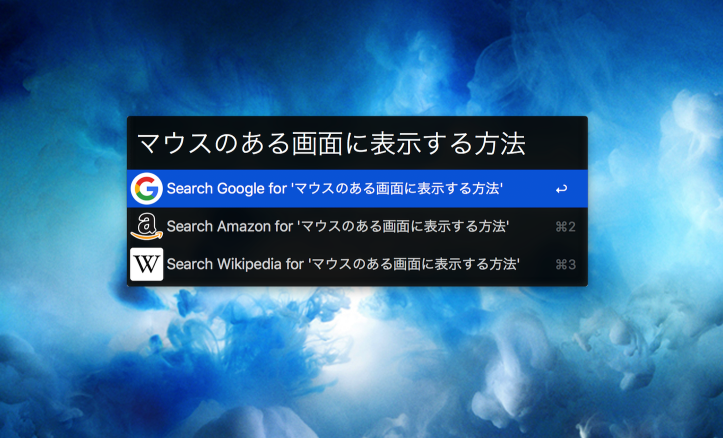
Alfredの検索ボックスをマウスが表示されているディスプレイに表示する方法
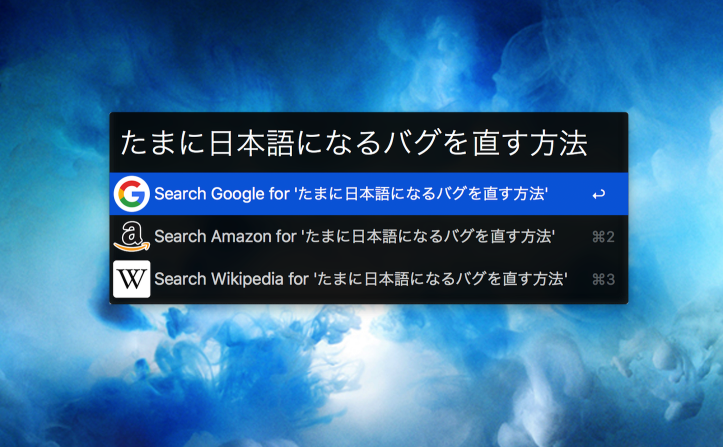
Alfredで入力モードを半角英数字に指定しても日本語が入力されてしまう場合の対処法
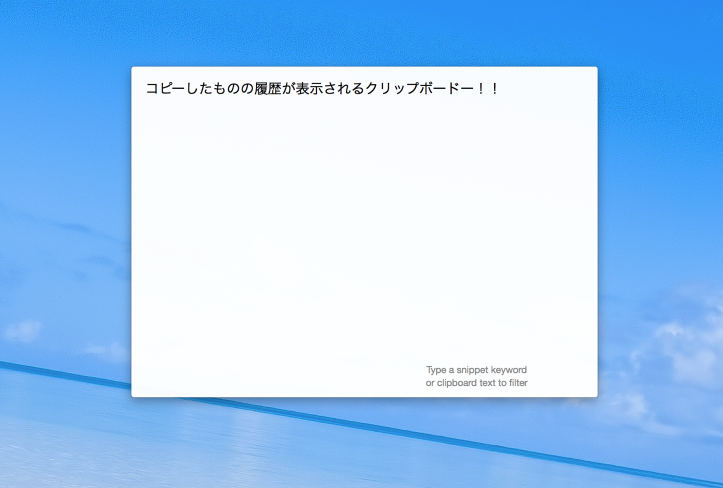
Alfredのクリップボード機能が正常に動作しない時の対処方法
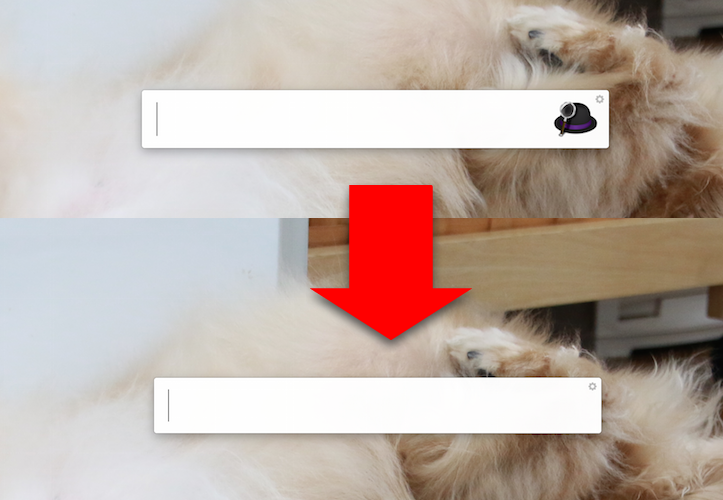
「Alfred」の右端にある帽子アイコンを非表示にする方法
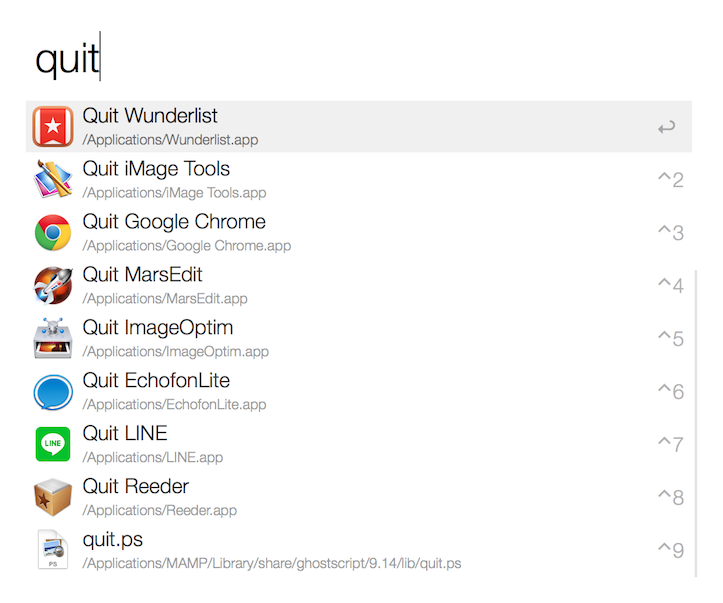
「Alfred」のシステム操作機能が便利!アプリの終了やゴミ箱を空にするのもキーボードでパパッと!
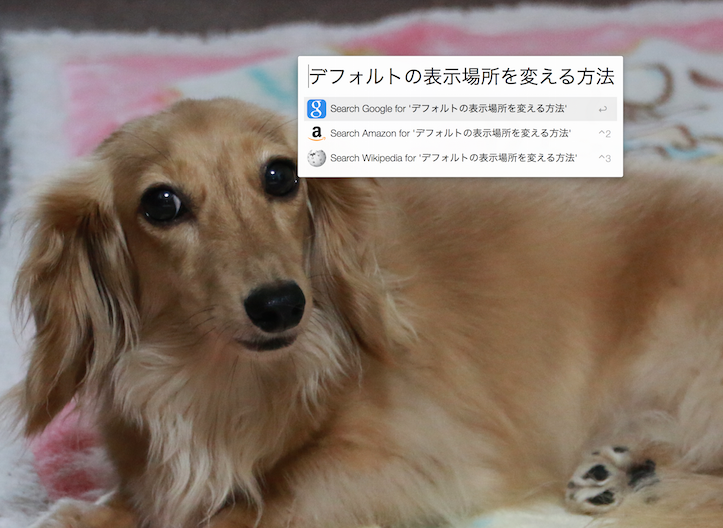
「Alfred」のデフォルト表示位置を変更する方法
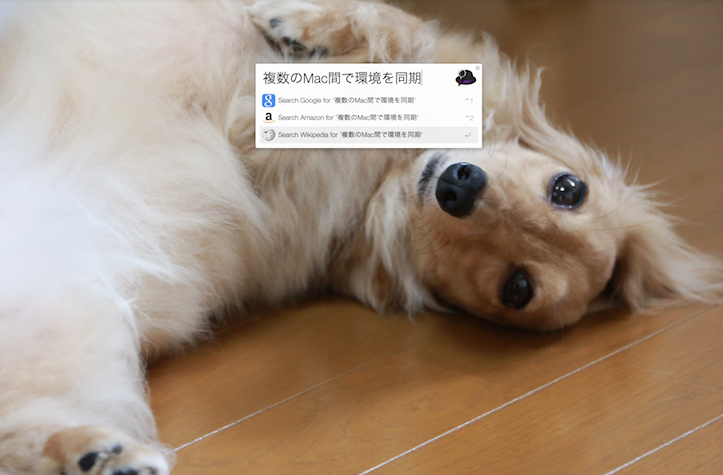
「Alfred」の設定や環境を複数Mac間で同期する方法(Powerpackユーザー限定)
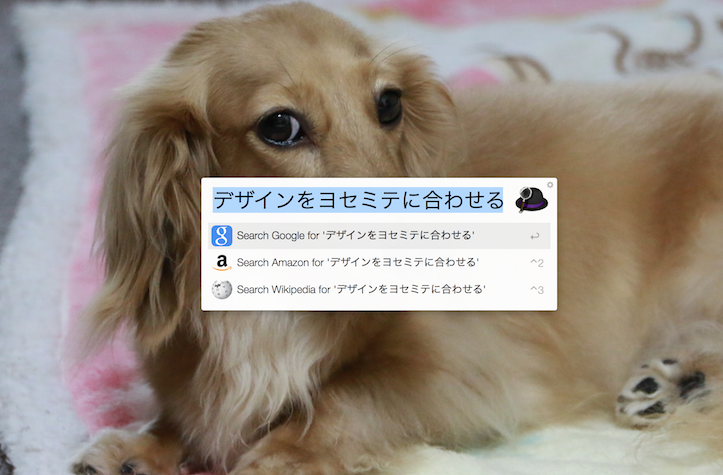
「Alfred」のデザインを「OS X Yosemite」に合わせる方法(ダークモードにも対応)
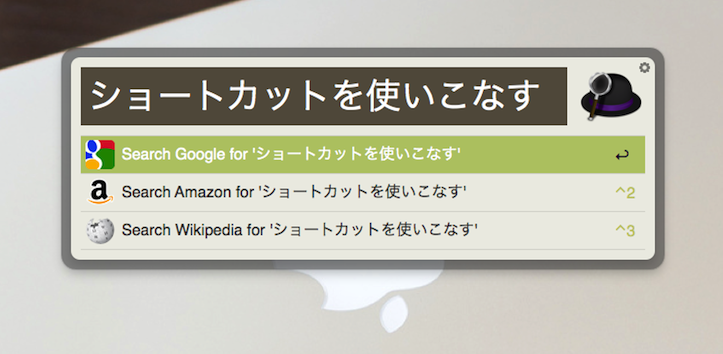
「Alfred」で入力した文字列をGoogleで検索、Spotlightで検索、もしくはFinderで表示する方法
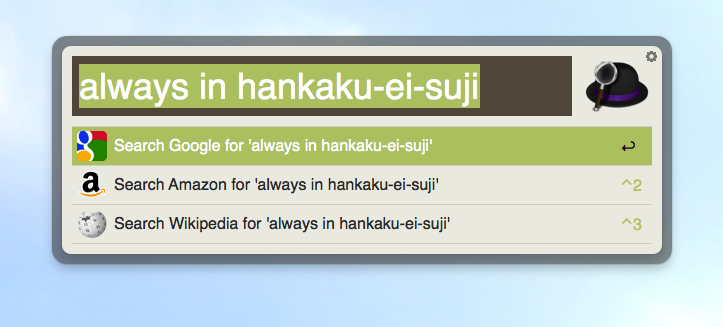
「Alfred」を立ち上げた時に、入力モードを必ず半角英数字(もしくはローマ字)にする方法


